Yedeklemenin olup olmadığını bilmek gerekli olabilir. zaman Makinesi cihazınızda bitti macbook işlemi kesintiye uğratmamak ve veri kaybetme veya yedeklemeyi bozma riskini almamak için. Gerçekten de, yazılım zaman Makinesi verilerinizin en iyi şekilde korunmasını sağlamak için bilgisayarınızın düzenli aralıklarla yedeklemelerini gerçekleştirir. O zaman anahtar, yazılımın zaman Makinesi cihazınızı yedekleme işlemi sırasında çalıştırın. Bu nedenle, bu makalede yedeklemenin olup olmadığını bilmek için izlenecek farklı adımları bulacaksınız. zaman Makinesi cihazınızda bitti macbook . İyi okumalar!
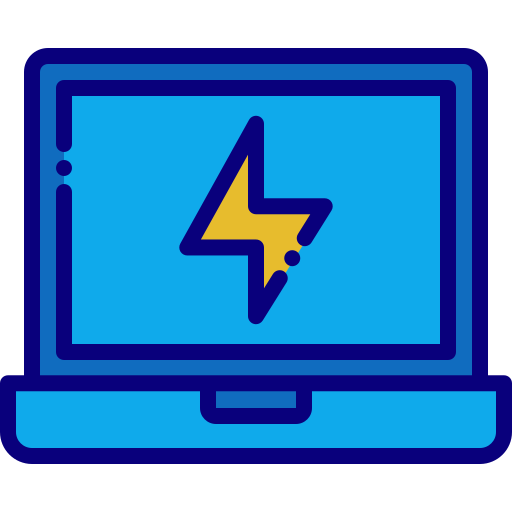
Mac'te Time Machine yedeklemesi nasıl yapılır
Yedek oluşturmak için zaman Makinesi cihazınızda macbook, ihtiyacınız olacak harici depolama aygıtı önemli bir hacim içerebilir: bir güçlü harici sabit disk (USB anahtarları çok çabuk doygun hale gelir). Cihazınız bağlandığında, yazılım zaman Makinesi cihazınızın yedeklerini otomatik olarak oluşturur macbook.
Yedek oluşturmak için izlenecek adımlar şunlardır zaman Makinesi cihazınızda macbook:
- Menüye git Elma cihazınızdan macbook (ekranınızın sol üst köşesinde bulunan küçük siyah elma)
- gitmek Sistem Tercihleri
- seçmek zaman Makinesi

- basın Bir yedekleme diski seçin (kullanabileceğiniz farklı seçenekler arasından tercih ettiğiniz yedekleme diskini seçin)
- Tıkla diski kullan
Yedekleme sürücüsü olarak depolama aygıtınızı seçtiğiniz sürece zaman Makinesi, yedekler bilgisayarınızdan olacak otomatik olarak hiçbir şey yapmak zorunda kalmadan. Ancak, cihazınızın yedeklerini oluşturmak mümkün olacaktır. macbook manuel olarak, doğrudan menüye giderek zaman Makinesi ve seçeneğe tıklayarak Şimdi kaydet.
tabi ki mümkün olacak devre dışı bırakmak zaman Makinesi cihazınızda istediğiniz zaman macbook.
Macbook cihazınızda Time Machine yedeklemesinin başarıyla tamamlanıp tamamlanmadığını öğrenmek için izlenecek adımlar
Yedeklemenin yapıldığından emin olmak için izlenecek adımlar şunlardır: zaman Makinesi iyi çalıştı ve cihazınızda tamamlandı macbook:
- Menüye git Elma cihazınızdan macbook
- gitmek Sistem Tercihleri
- seçmek zaman Makinesi
- Pencerenin altındaki seçeneği işaretleyin
- Simgeye dokunun zaman Makinesi
- Anahtarı tut seçenek bunalımlı
Seçenek Yedekleri kontrol edin sonra görünecektir: yedeklemenin yapıldığından emin olmak için bu seçeneğe tıklamanız yeterlidir. zaman Makinesi cihazınızda tamamlandı ve tamamlandı macbook.
Bir yedeklemenin durumunu kontrol etmek de mümkün olacak zaman Makinesi doğrudan menü çubuğundan.

